一、现象描述
现象:
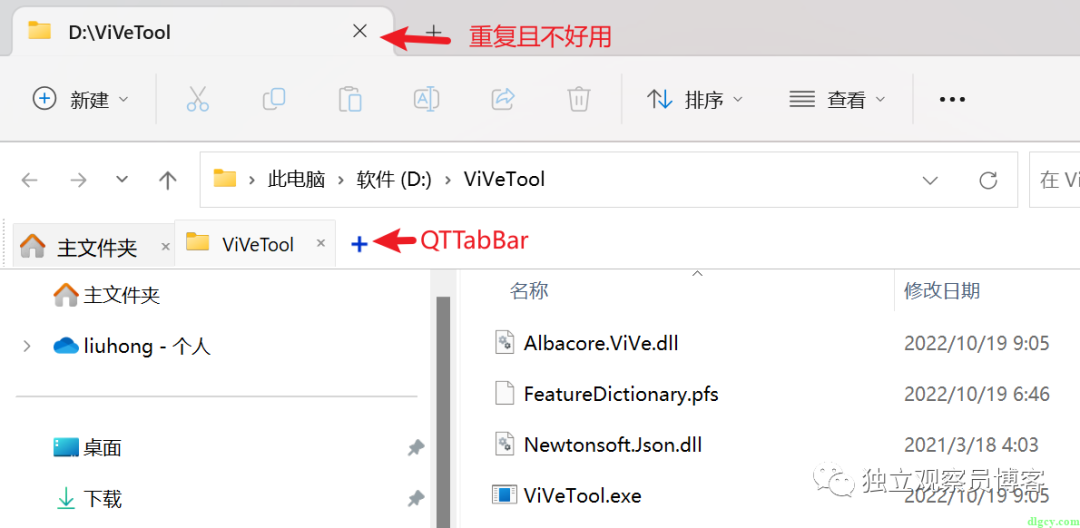
也就是,之前一直在使用 QTTabBar 的,后来 Win11 不知道从哪个版本开始添加了自带的文件夹多标签功能,不好用还有 Bug,而且搞得 QTTabBar 也不太正常了还重复了。由于微软没有提供关闭的开关,所以只得自己寻找关闭的方法了。.
以下是网友询问微软官方获得的回复(https://answers.microsoft.com/zh-hans/windows/forum/all/win11/ba2370a7-15fb-4ca5-a560-c0b348dd6270):
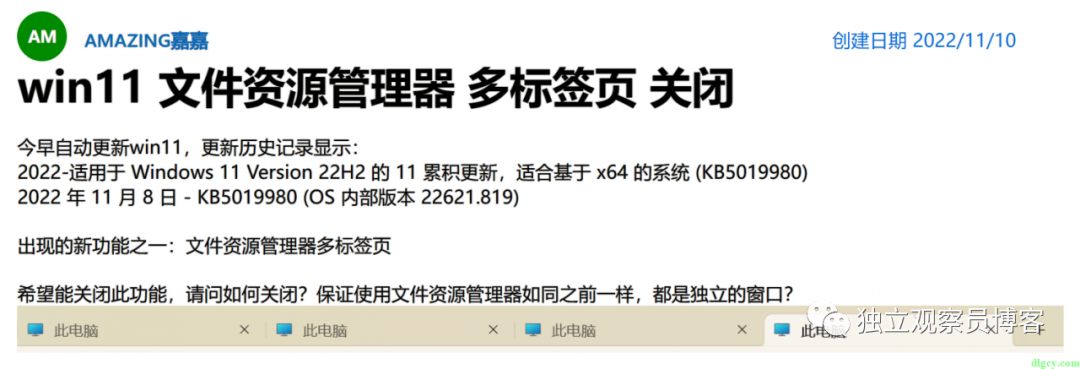
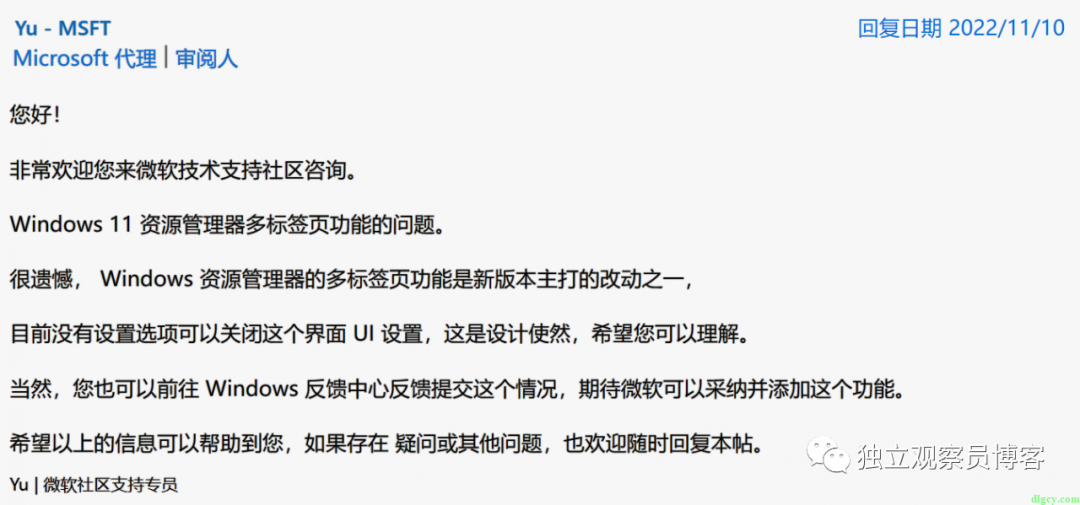
二、下载和使用 ViVeTool
下载 ViVeTool
https://github.com/thebookisclosed/ViVe/releases
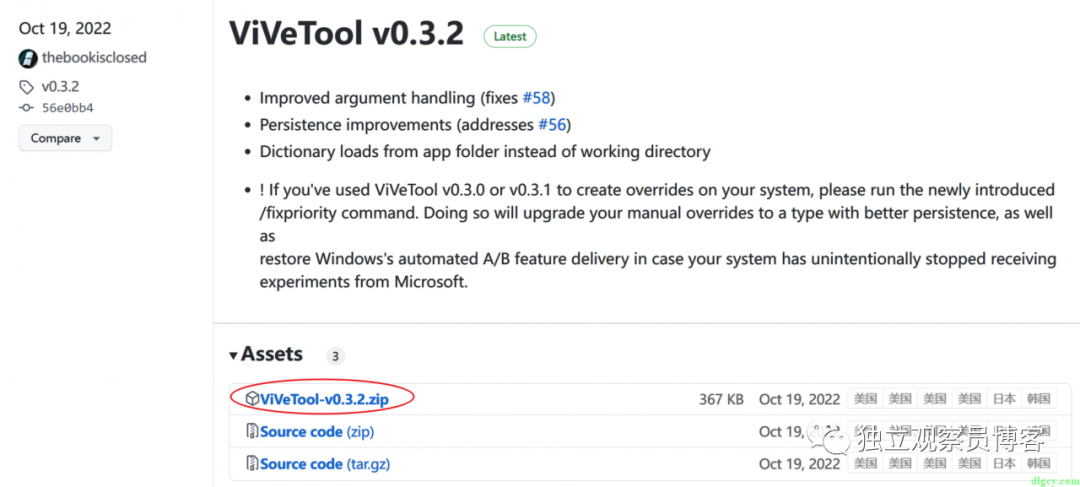
解压到 D 盘备用。然后右键开始菜单打开 “终端 (管理员)”:
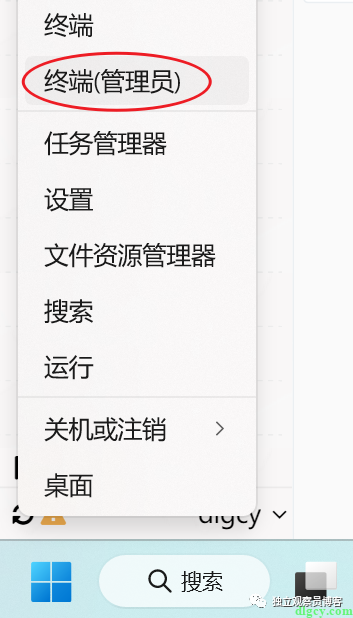
cd 到刚才解压的目录:
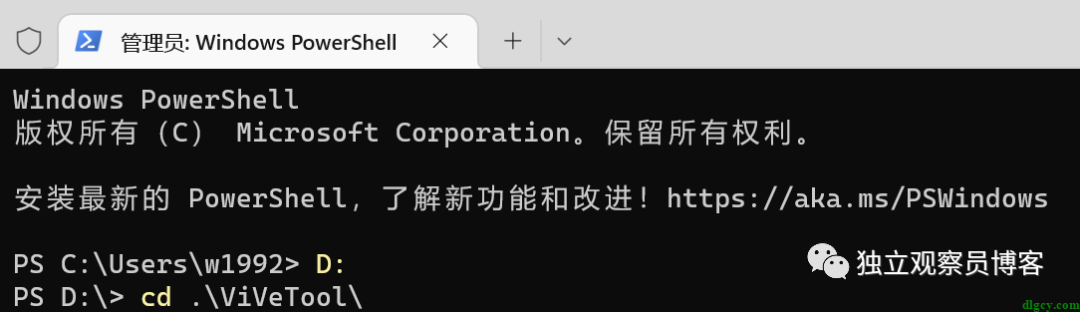
准备按照网络文章《[Win11 新增文件资源管理器标签页,简单提前开启](https://www.dianshouit.com/thread-959.htm)》中的方法进行操作:
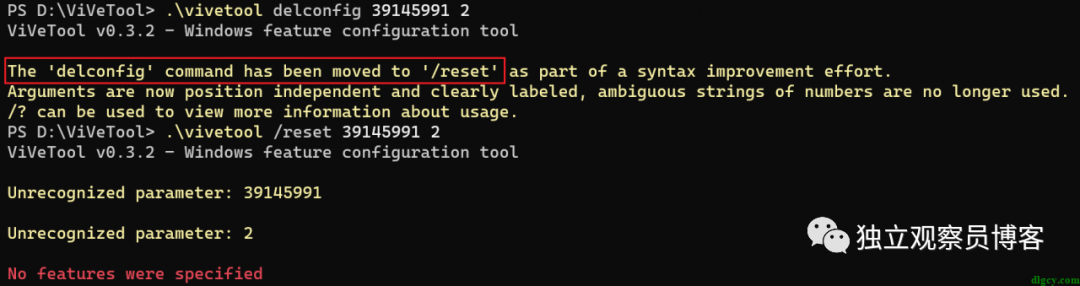
发现 "delconfig" 命令已经被弃用,现在应该使用 "/reset" 命令,但是单纯的替换是不行的,看看帮助文档吧:
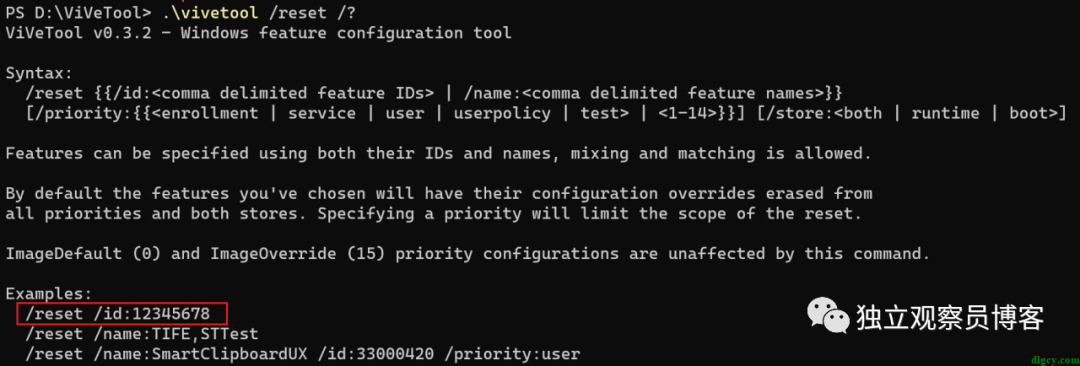
可以看到能够使用 "/id:" 的参数语法,那就试试吧:


可以看到两条命令都成功了。附上两条命令的文字版:
.\vivetool /reset /id:39145991 .\vivetool /reset /id:37634385
现在重启资源管理器,然后打开文件夹窗口看看,发现标签页还在;那重启试试,重启后发现标签页还在,看来失败了。
三、正确的命令
继续百度,发现了文章《[vivetool 开启 Windows11 资源管理器多标签页 教程以及一键开启方法](https://www.bilibili.com/read/cv17456135)》
核心代码:
标签页:
vivetool /enable /id:39145991
vivetool /enable /id:37634385
vivetool /enable /id:36354489
22622:
vivetool /enable /id:36302090
作者:Windows 系统追更狂魔 https://www.bilibili.com/read/cv17456135 出处:bilibili
评论区也有和我同样的需求:
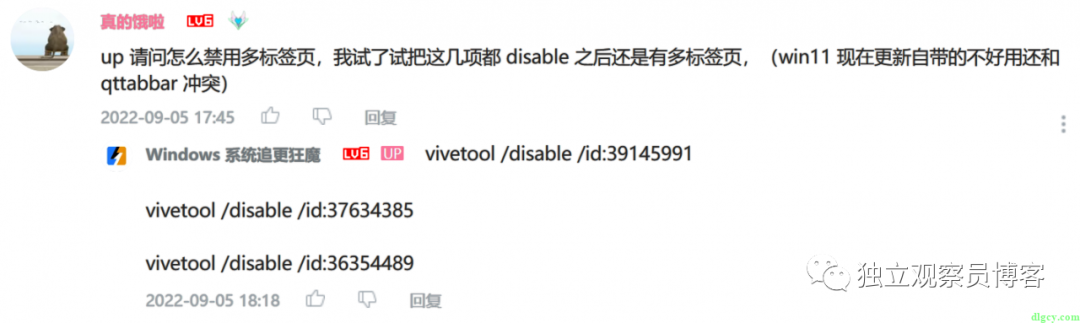
看来需要执行以下 3 条命令:
.\vivetool /disable /id:36354489 .\vivetool /disable /id:39145991 .\vivetool /disable /id:37634385
结果:
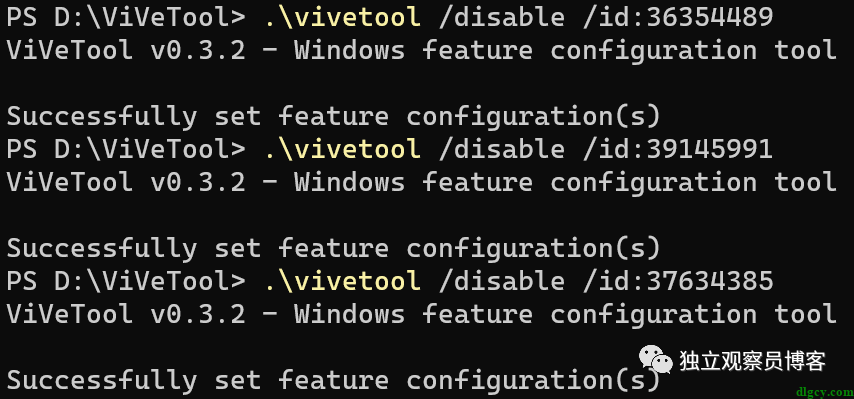
重启电脑后就可以了:
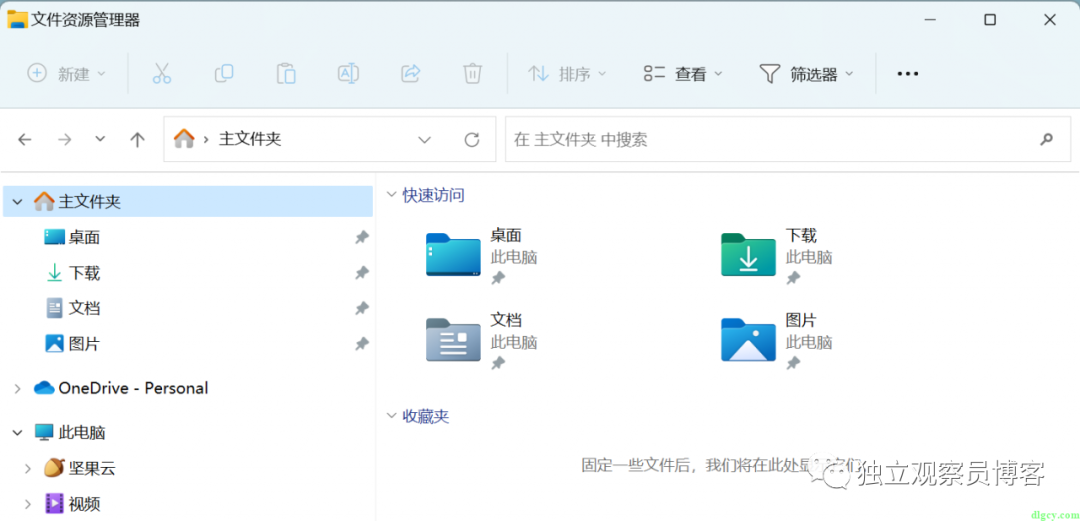
没有了文件夹标签页,打开这个文件资源管理器也不会有未响应的情况了,完美!
四、QTTabBar 相关
再设置好 QTTabBar 的多标签(我喜欢放在底下)就更完美了,还有子文件夹预览等强大功能:
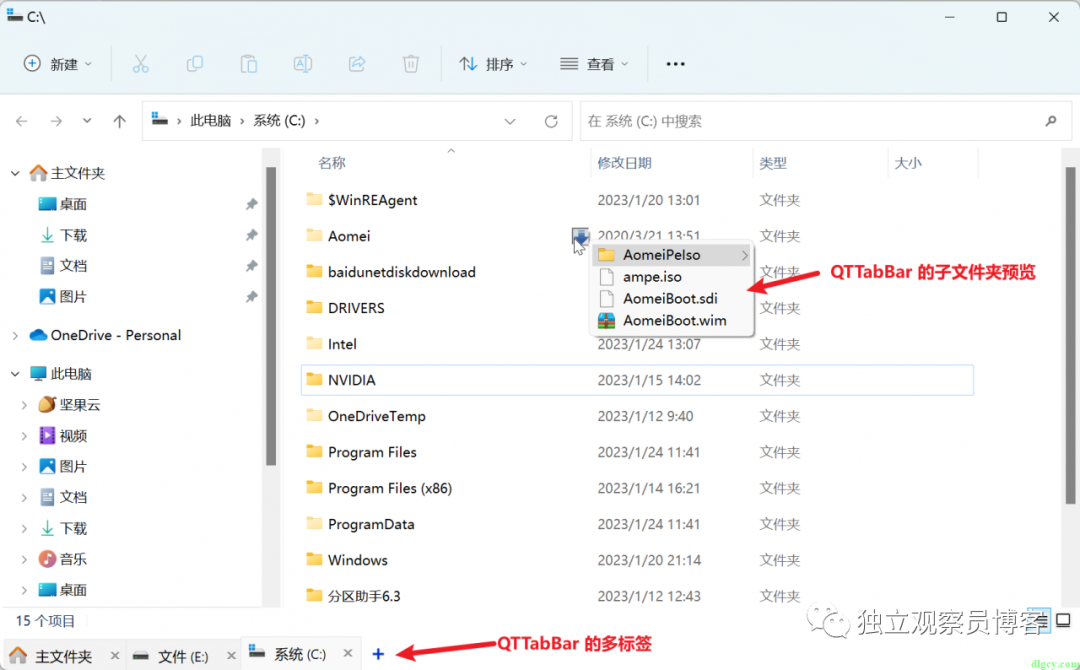
另外,特别说明一下,正宗的 QTTabBar 要到这个网址下载(http://qttabbar.wikidot.com/):
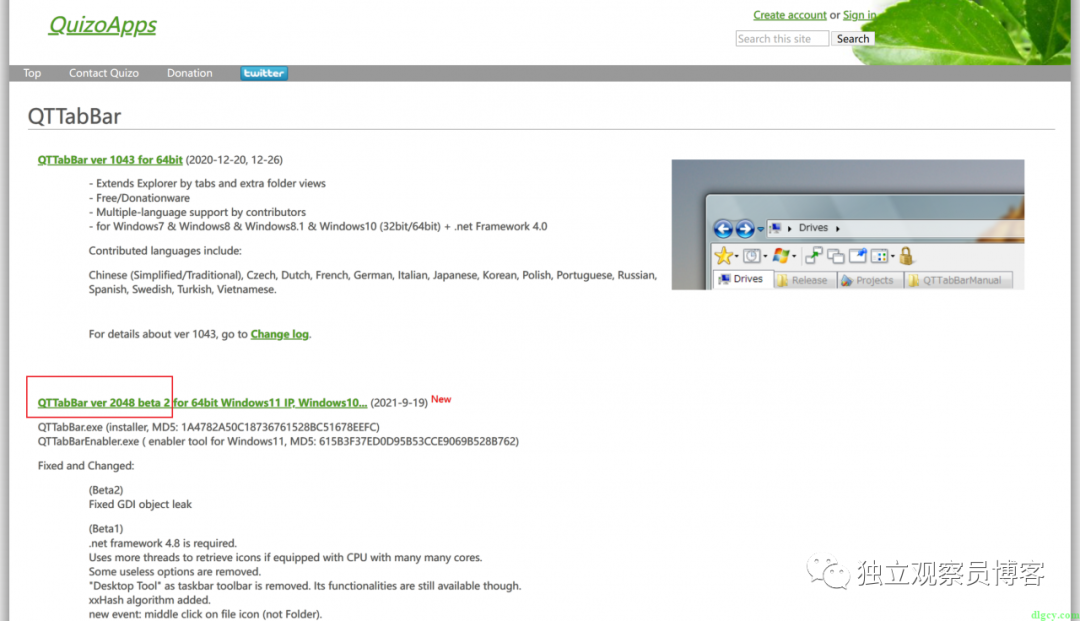
语言包在设置界面可以下载(需要科学上网):
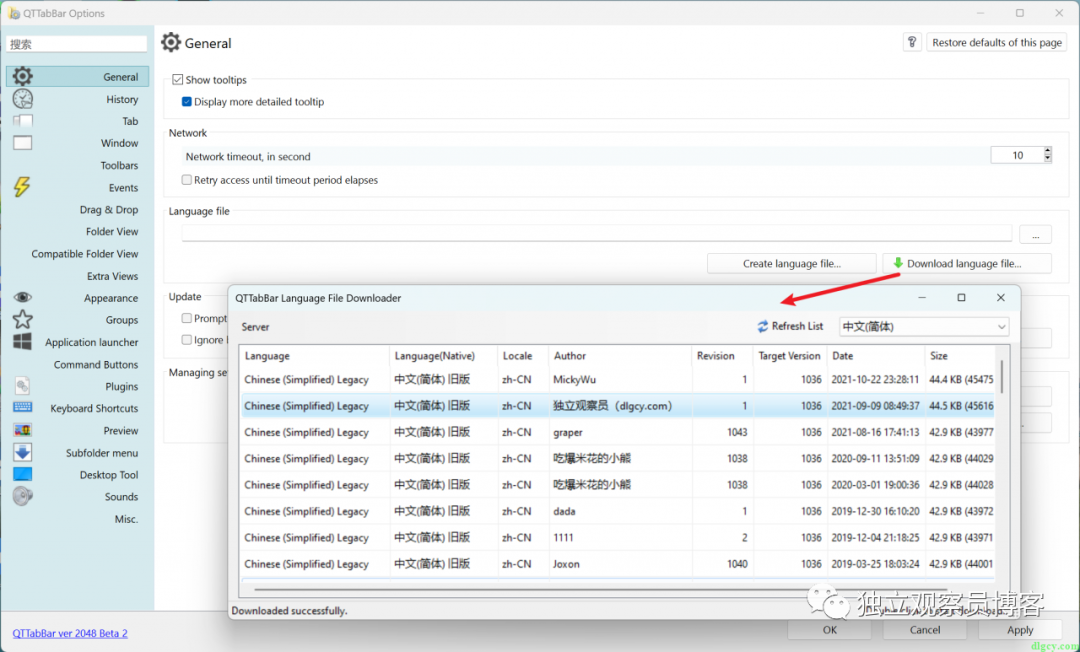
效果:
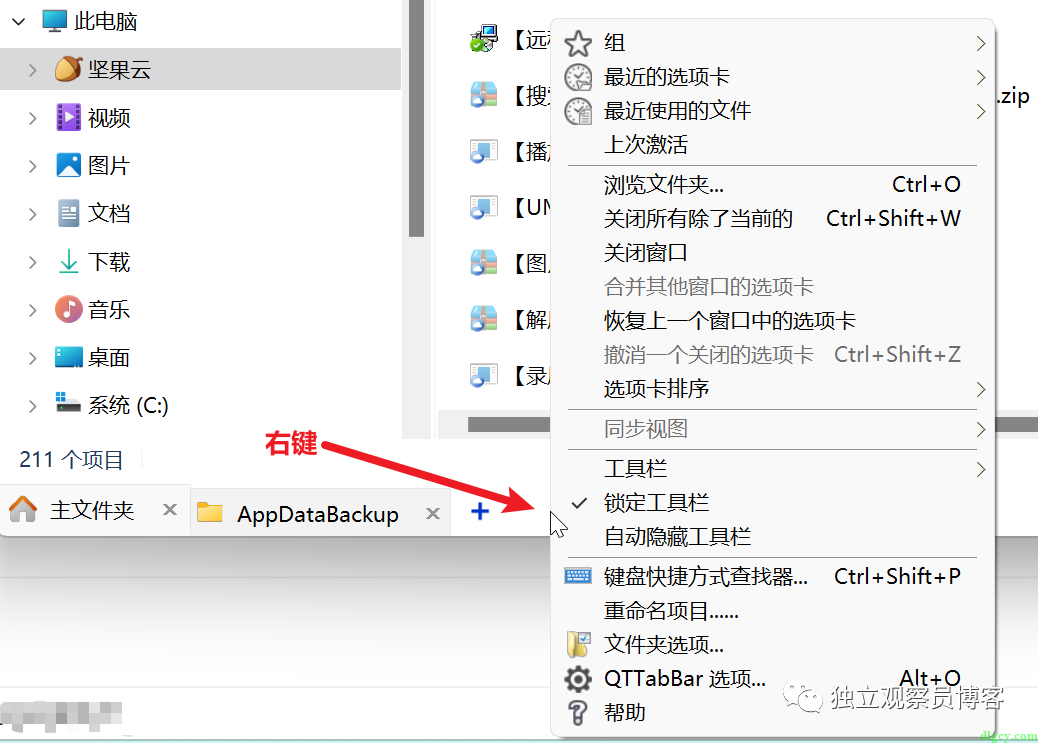
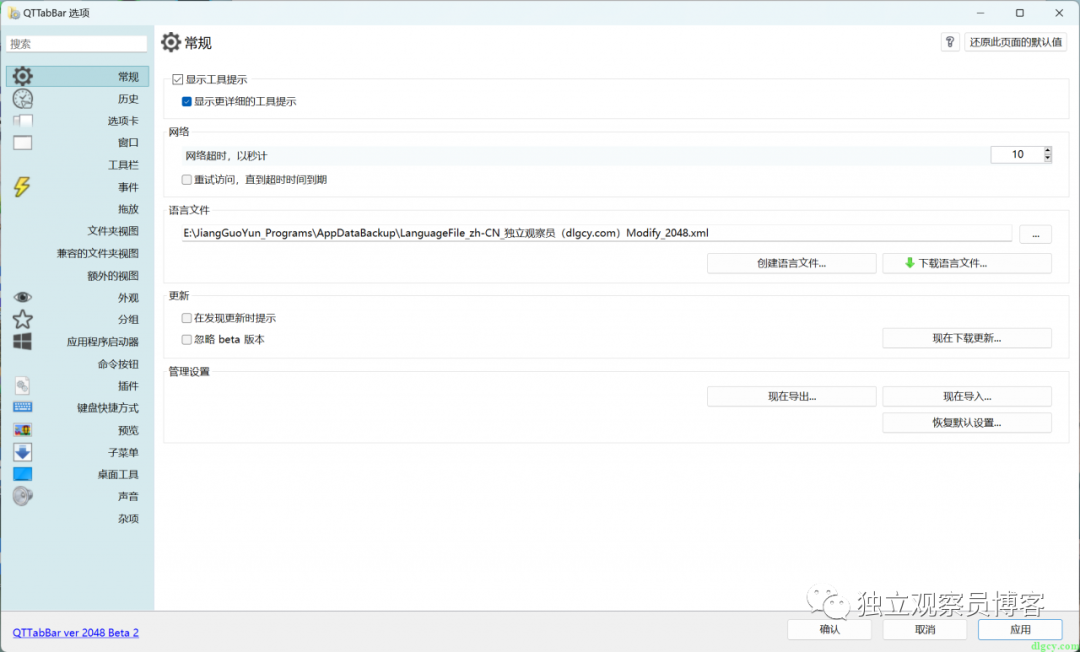
五、结语
总之,Windows11 自带的文件夹多标签功能就拜拜了您嘞。
最后,如果需要打包好的 ViVeTool 和 QTTabBar(包含中文包)的下载地址,可以在微信公众号 “独立观察员博客”(DLGCY_BLOG)中回复 “文件夹多标签” 获取。
